Ako skontrolovať dátum inštalácie softvéru v systéme Windows
Rôzne / / December 07, 2021
Možno budete potrebovať poznať dátum a čas, kedy bol systém Windows nainštalovaný na vašej pracovnej ploche alebo prenosnom počítači. Existuje niekoľko spôsobov, ako ho určiť, aby ste odhadli vek vášho zariadenia. Je dôležité poznamenať, že dátum inštalácie nemusí byť správne. Je to preto, že ak ste aktualizovali na novšiu verziu systému Windows (napríklad z Windows 10 na Windows 11), pôvodný zobrazený dátum inštalácie je dátum aktualizácie. Dátum inštalácie systému Windows nájdete aj cez CMD alebo Powershell. Nižšie si prečítajte, ako skontrolovať dátum inštalácie softvéru na stolných počítačoch a prenosných počítačoch so systémom Windows.
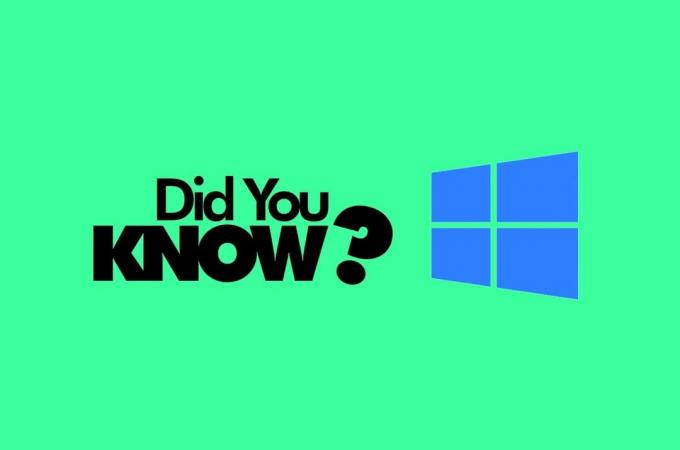
Obsah
- Ako skontrolovať dátum inštalácie softvéru v systéme Windows 11.
- Metóda 1: Prostredníctvom nastavení systému Windows
- Metóda 2: Prostredníctvom Prieskumníka súborov
- Metóda 3: Prostredníctvom príkazového riadka
- Metóda 4: Prostredníctvom prostredia Windows PowerShell
Ako skontrolovať dátum inštalácie softvéru v systéme Windows 11
Existuje mnoho spôsobov, ako skontrolovať dátum inštalácie softvéru Windows 11 PC, ako je uvedené nižšie.
Metóda 1: Prostredníctvom nastavení systému Windows
Tu je postup, ako skontrolovať dátum inštalácie softvéru na počítačoch so systémom Windows prostredníctvom aplikácií Nastavenia:
1. Stlačte tlačidlo Klávesy Windows + I spoločne otvoriť nastavenie.
2. Prejdite nadol na O v systém tab.
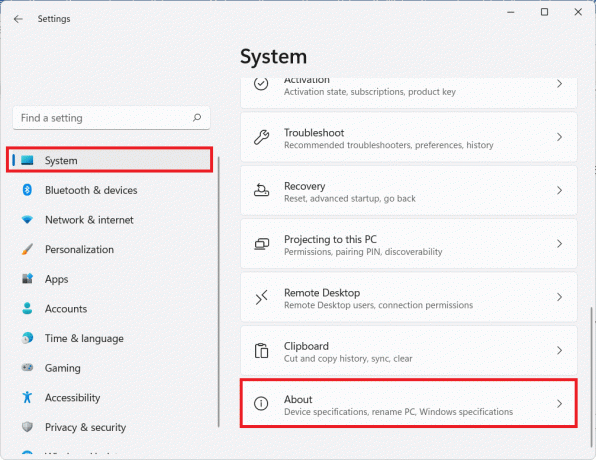
3. Dátum inštalácie nájdete nižšie Špecifikácie systému Windows vedľa Nainštalované na, ako je znázornené nižšie.
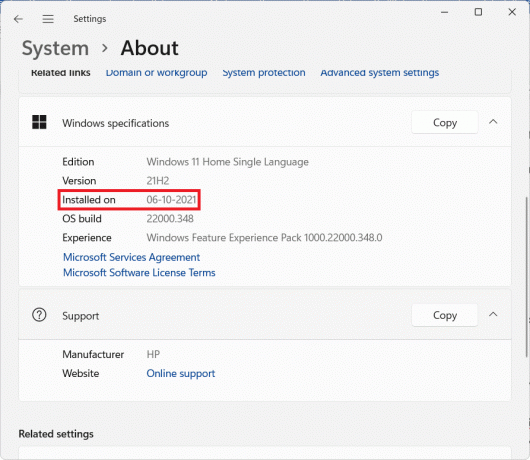
Prečítajte si tiež:Ako obnoviť heslo účtu Microsoft
Metóda 2: Prostredníctvom Prieskumníka súborov
Tu je postup, ako skontrolovať dátum inštalácie softvéru v počítačoch so systémom Windows pomocou Prieskumníka:
1. Stlačte tlačidlo Klávesy Windows + E spoločne otvoriť Prieskumník súborov.
2. Kliknite na Tento PC v ľavom navigačnom paneli.
3. Dvakrát kliknite na jednotku, na ktorej je nainštalovaný systém Windows, viď Jednotka C:.
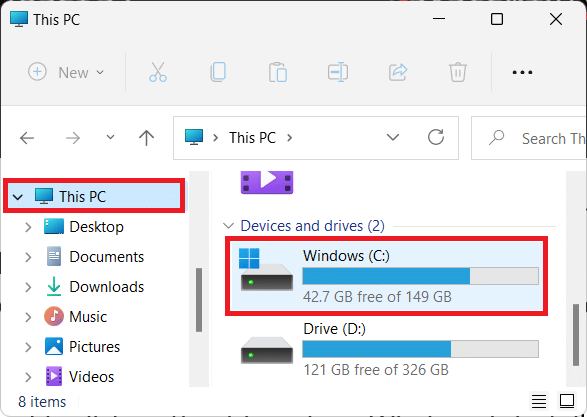
4. Kliknite pravým tlačidlom myši na priečinok s názvom Windows a vyberte Vlastnosti z kontextovej ponuky, ako je znázornené.
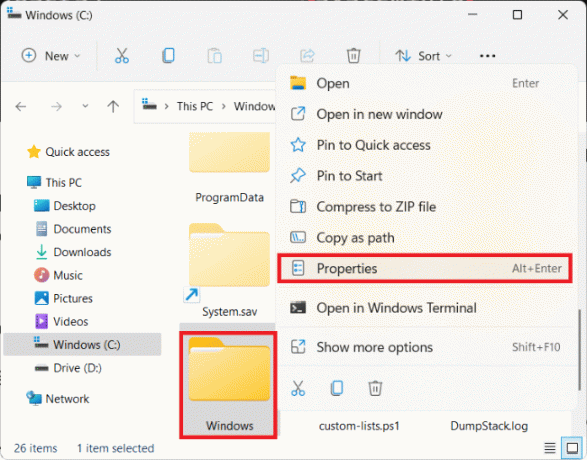
5. Pod generál karta z Vlastnosti systému Windows, môžete vidieť dátum a čas inštalácie systému Windows vedľa Vytvorené, ako je znázornené zvýraznené.
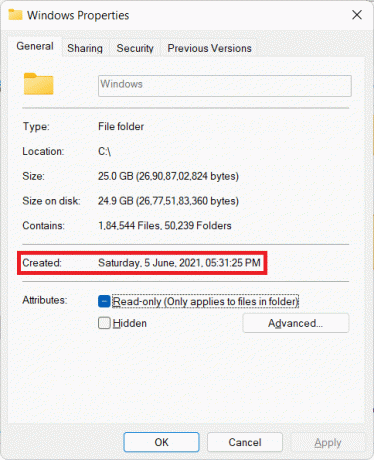
Prečítajte si tiež:Ako skryť posledné súbory a priečinky v systéme Windows 11
Metóda 3: Prostredníctvom príkazového riadka
Tu je postup, ako skontrolovať dátum inštalácie softvéru v systéme Windows 11 pomocou príkazového riadka:
1. Klikni na Ikona vyhľadávania a typ Príkazový riadok. Potom kliknite na Otvorené, ako je znázornené.
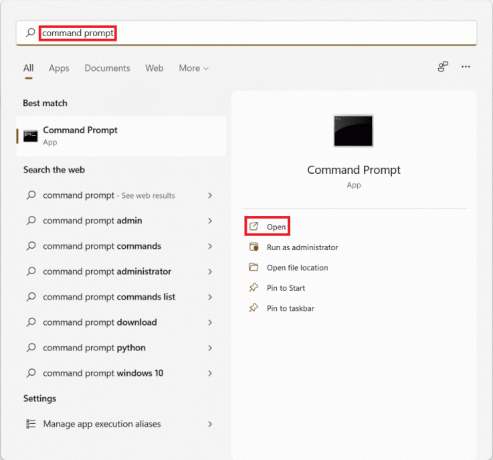
2A. Zadajte príkaz uvedený nižšie a stlačte Zadajtekľúč spustiť to.
systémové info|nájsť /i „originál“
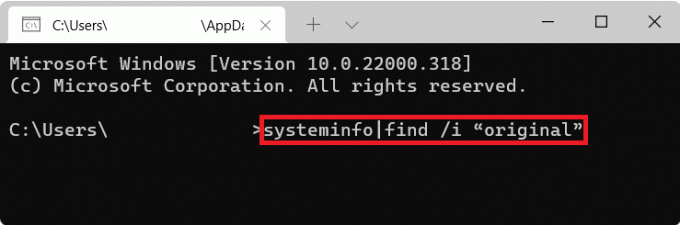
2B. Prípadne zadajte systémové informácie a udrel Zadajte, ako je znázornené nižšie.
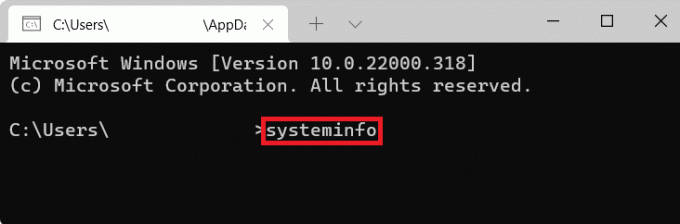
Prečítajte si tiež:Ako nájsť kód Product Key systému Windows 11
Metóda 4: Prostredníctvom prostredia Windows PowerShell
Skontrolujte dátum inštalácie systému Windows cez PowerShell takto:
1. Klikni na Ikona vyhľadávania a typ Windows PowerShell. Kliknite na Otvorené.
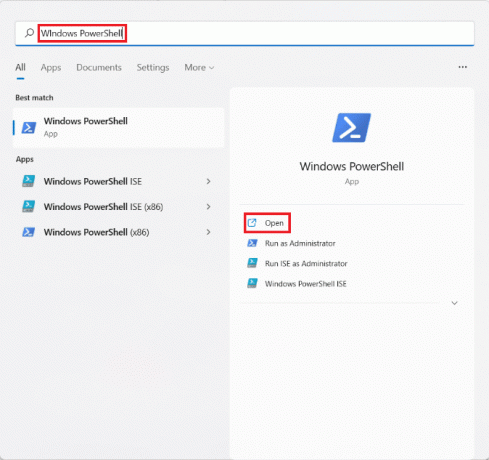
2A. V okne PowerShell napíšte daný príkaz a stlačte Zadajtekľúč.
([WMI]'').ConvertToDateTime((Get-WmiObject Win32_OperatingSystem).InstallDate)

2B. Prípadne spustite tento príkaz v prostredí Windows PowerShell jeho zadaním a stlačením Zadajte kľúč.
[časové pásmo]::Aktuálne časové pásmo. ToLocalTime(([dátum a čas]'1/1/1970').AddSeconds($(get-itemproperty 'HKLM:\Software\Microsoft\Windows NT\CurrentVersion').InstallDate))
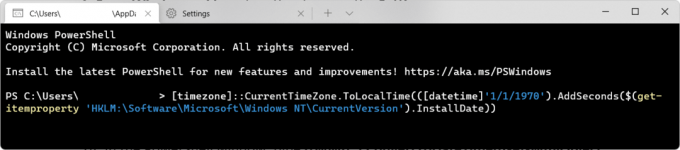
2C. Okrem toho môžete vykonať aj nasledujúce dva príkazy, aby ste dosiahli to isté.
$OS=@(Získať-ChildItem-cesta HKLM:\System\Setup\Source* | ForEach-Object {Get-ItemProperty -Path Registry::$_}; Get-ItemProperty 'HKLM:\SOFTWARE\Microsoft\Windows NT\CurrentVersion')$OS | Select-Object ProductName, ReleaseID, CurrentBuild, @{Name='InstallDate'; Výraz={[časové pásmo]::Aktuálne časové pásmo. ToLocalTime(([datetime]'1/1/1970').AddSeconds($_.InstallDate)}} | Sort-Object "InstallDate

3. Výstup zobrazuje dátum a čas, kedy bol operačný systém Windows prvýkrát nainštalovaný na vašom počítači.
Odporúčané:
- Ako opraviť zaseknutie aktualizácie systému Windows 11
- Ako zablokovať aktualizáciu systému Windows 11 pomocou GPO
- Ako exportovať uložené heslá z prehliadača Google Chrome
Takže toto je ako skontrolovať dátum inštalácie softvéru na počítačoch so systémom Windows. Kontaktujte nás prostredníctvom sekcie komentárov nižšie.


